Windows/Mac/線上將 3GP 轉換為 MP4 的 10 種最佳方法
當一個新的媒體播放器更新,它將無法辨識 3GP 檔案。由於世界正在朝向高畫質和高解析度的影片發展,3GP 檔案的價值已大幅下降。
因此,如果您想在最新的媒體播放器上播放 3GP 檔案,你可以將 3GP 轉換為 MP4 來實現。為此,尋找一個可靠的 3GP 轉 MP4 的轉換器是非常重要的,您猜想一下會是什麼?本文將揭示 10 個最佳的 3GP 至 MP4 轉換器。
摘要
在本文中,您將學習到如何輕鬆地將 3GP 轉換為 MP4。使用 HitPaw Univd,您可以將 3GP 轉換為高品質的 MP4。

第一部分 在 Windows/Mac 上將 3GP 轉換為 MP4 的最快方法
在選擇影片轉換器將影片轉換為需要的格式時,大家似乎都關注兩個方面。第一是轉換器的用戶界面,第二是影片轉換器是否保留影片的原始質量。
幸運的是, HitPaw Univd (HitPaw Video Converter) 完全符合您的期望。使用這個出色的工具,您可以將 3GP 轉換為 MP4。它除了是一個高質量的 3GP 至 MP4 轉換器外,HitPaw 還具有將音頻檔案轉換的能力,隨後還能從 10000多個在線網站下載影片。
因此,HitPaw Univd 是一個多維的軟體,可以比您期望的更好地達成您的目的。
- 支持 1000多音頻和影片格式
- 高品質與快速的標清和高清轉換
- 具備 GPU 加速提供的 90 倍轉換速度
- 從 10000多個在線網站下載影片
- 將圖像轉換為您需要的格式
- 可編輯影片
- 支持批量轉換照片、音頻和影片
如何使用 HitPaw Univd 將 3GP 轉換為 MP4?
步驟一 點擊轉換圖示,然後點擊”添加檔案”選項以導入您要轉換為 MP4 的 3GP 檔案。

步驟二 在將 3GP 檔案拖入 HitPaw Univd 的主界面後,您必須選擇 MP4 作為目標格式。

步驟三 點擊”全部轉換”圖示開始將 3GP 轉換為 MP4。

第二部分 在桌面上將 3GP 轉換為 MP4 的其他 4 個軟體
找到一個可靠的 3GP 轉 MP4 轉換器並不容易,但我們將介紹 4 個出色的工具來幫助您將 3GP 檔案轉換為 MP4。
2.1 使用 VLC 媒體播放器將 3GP 轉換為 MP4
VLC 不僅是媒體播放器;您也可以使用這個優秀的工具轉換音頻和影片檔案。這是一個強大的工具,可以幫助您輕鬆地將 3GP 轉換為 MP4。
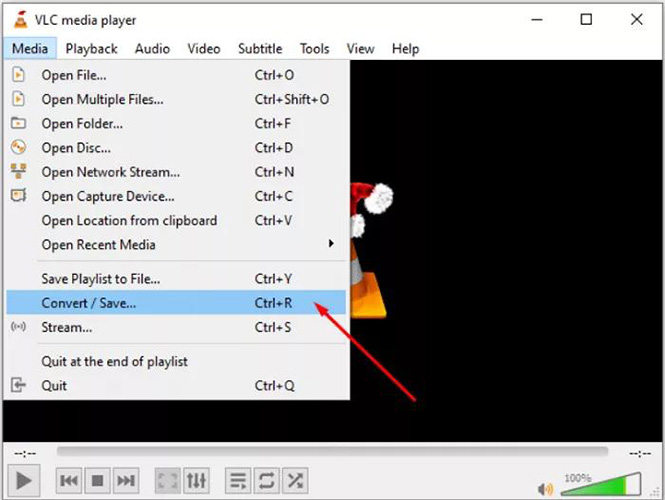
優點:
- 支持多種格式
- 不會改變影片的原始品質
- 出色的影片播放功能
缺點:
- 過時的用戶界面
2.2 在 Adobe Media Encoder 中轉換 3GP 檔案為 MP4
Adobe Media Encoder 是 After Effects 和 Premiere Pro 的一部分,可作為一個可靠的 3GP 轉 MP4 轉換器為您服務。儘管您無法單獨購買這個獨立應用程序,但可以通過 Adobe Photoshop 計劃服務獲取 Adobe Media。
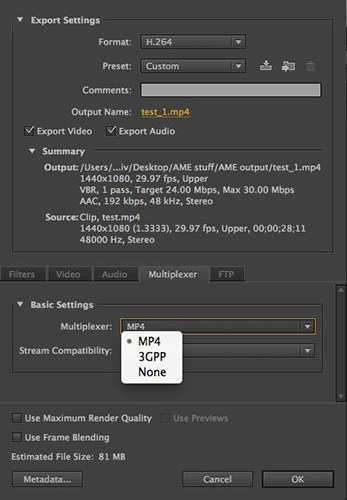
優點:
- 可將 3GP 檔案轉換為 MP4
- 支持多種影片檔案格式
缺點:
- 新手難以上手
2.3 使用 Handbrake 將 3GP 轉換為 MP4
Handbrake 是另一個享譽盛名的 3GP 轉 MP4 轉換器,支持將影片轉換為多種格式。
這個工具的最大優點是您可以免費將 3GP 轉換為 MP4,因為它提供免費服務。
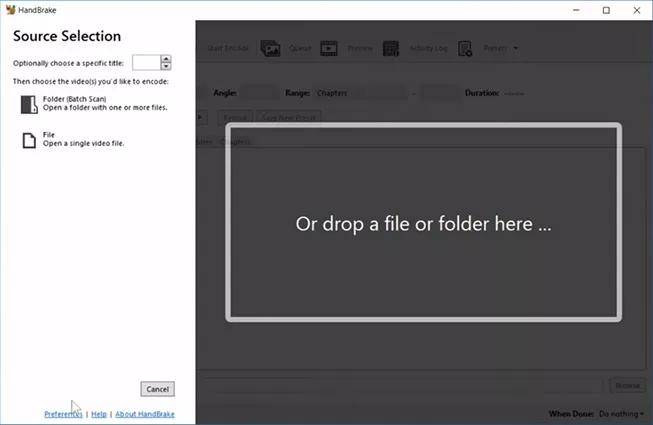
優點:
- 支持數百種格式
- 掌握基本知識後您就不會覺得它難以使用
缺點:
- 無法選擇轉換位元率和算法
- 下載大影片時比平時花費更多時間
2.4 使用 FFmpeg 將 3GP 轉換為 MP4
如果您想要 3GP 轉 MP4 的影片轉換器,另一個不錯的選擇是 FFmpeg,這是一個媒體解碼器和編碼器。您可以使用這個命令行工具將 3GP 檔案轉換為 MP4,使工作變得簡單高效。
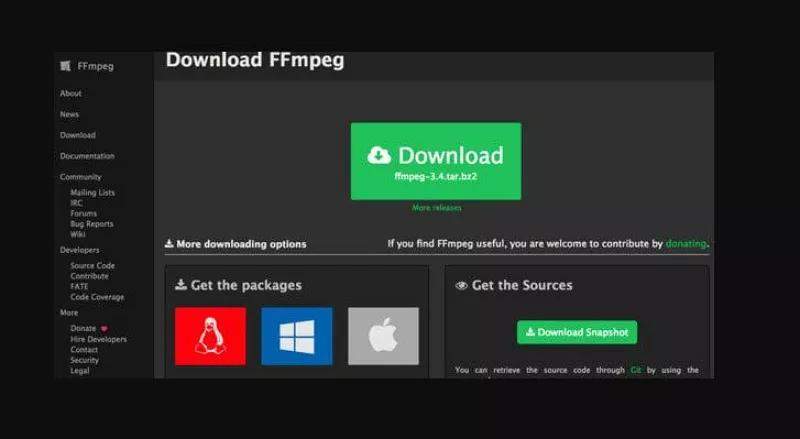
優點:
- 它支持將影片和音頻檔案轉換為數百種格式
- 沒有明顯的弱點
- 難用但高效的用戶界面
缺點:
- 您需要具備命令行的先備知識
- 新手不易上手
注意:
我們在本部分中回顧的所有工具都可以幫助您將 3GP 轉換為 MP4,但不幸的是,這些工具的界面都不太友好。因此,如果您想找到最有效和易用的 3GP 轉 MP4 轉換器,HitPaw Univd 似乎是最佳選擇。
第三部分 五大在線上的 3GP 轉 MP4 影片轉換器
如果您不喜歡下載軟體將 3GP 轉換為 MP4,可以選擇在線上的 3GP 轉 MP4 轉換器。
3.1 HitPaw 線上影片轉換器
將3GP轉換為MP4的最佳線上方式是使用HitPaw線上影片轉換器。這是一個出色的線上工具,可以輕鬆地將音頻和影片檔案轉換為數百種檔案格式。
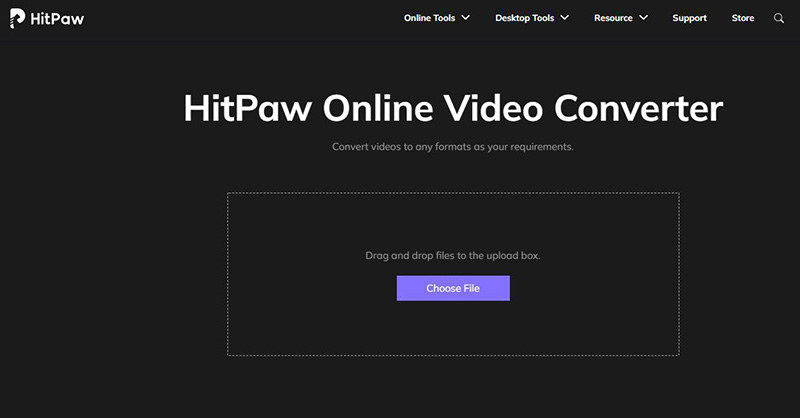
優點:
- 易於使用
- 支持多種影片檔案格式
- 無水印
3.2 Online-Converter
Online-Converter 是另一個易於使用的 3GP 轉 MP4 轉換器,可幫助您在不下載任何軟體的情況下將影片轉換為所需格式。它具有易於使用的界面,您在實現目的時不會遇到任何困難。
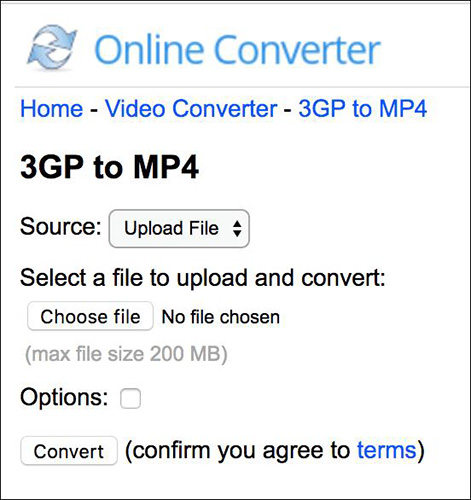
優點:
- 無需安裝
- 支持多種檔案格式
- 批次轉換
缺點:
- 不必要的廣告
3.2 Cloudconvert
在將 3GP 檔案轉換為 MP4 時,您可以選擇 Cloudconvert 這個線上工具。它帶來流暢的用戶界面,可以將影片和音頻轉換為 200 多種檔案格式。
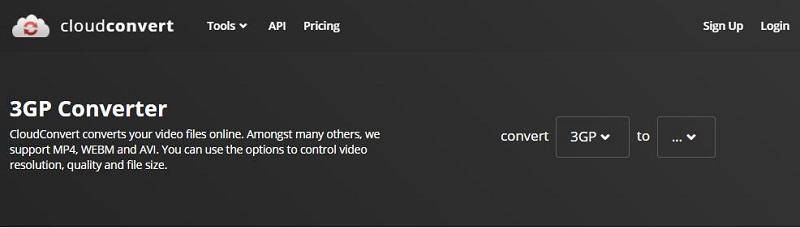
優點:
- 無需安裝
- 批次轉換
- 支持 200 多種格式
缺點:
- 轉換速度緩慢
3.4 Convertio
如果您打算在線上將 3GP 轉換為 MP4,Convertio 作為 3GP 轉 MP4 轉換器是不錯的。除了支持 300 多種檔案格式之外,Convertio 還具有簡單的用戶界面,使用戶很容易上手。
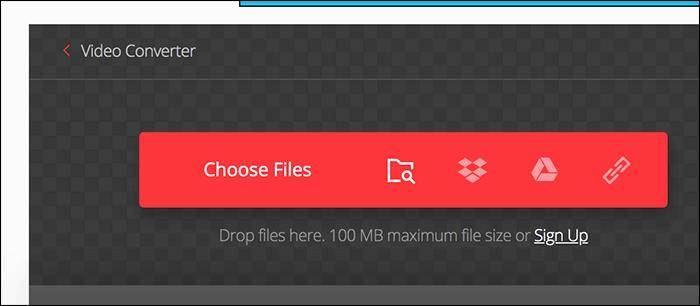
優點:
- 快速的轉換速度
- 支持 300 種檔案格式
缺點:
- 您只能轉換最多 100MB 大小的影片檔案
3.5 ConvertFiles
另一個可以在不下載任何軟體的情況下將影片檔案轉換為首選格式的 3GP 轉 MP4 線上轉換器是 ConvertFiles。它不需要任何註冊;您只需訪問官方網站即可將 3GP 轉換為 MP4。
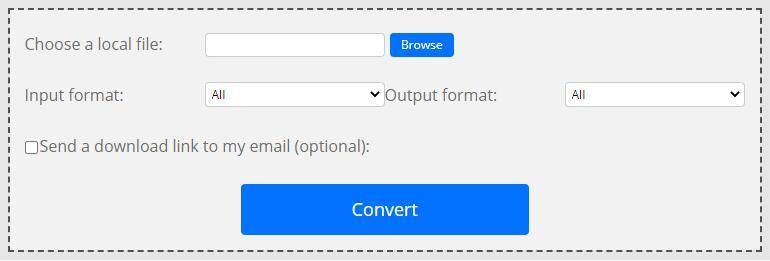
優點:
- 無需安裝
- 支持多種檔案格式
缺點:
- 太多不必要的廣告
第四部分 關於 3GP 轉 MP4 轉換器的常見問題
問題一 3GP 和 MP4 影片的比較
回答一 3GP 影片格式是為 3G 智慧型手機開發的,3GP 格式容器儲存影片為 MPEG、H.263 或 MPEG-4 H.264。不幸的是,許多裝置不再支持 3GP 格式。 另一方面,MP4 格式是一種廣泛使用的影片格式,除了與所有裝置兼容之外,其解析度品質也優於 3GP。
問題二 如何在 Windows 和 Mac 上播放 3GP 檔案?
回答二 您可以使用 QuickTime 播放器、Windows Media Player 和 VLC 影片播放器播放 3GP 檔案。此外,您也可以選擇在 K-Multimedia 播放器、Media Player Classic、GOM 播放器和 MPlayer 上播放 3GP 影片。
最後總結
找到出色的 3GP 轉 MP4 轉換器的好奇心和等待已經結束了。您可以瀏覽文章以訪問 10 種最完美的方法來將 3GP 檔案轉換為 MP4。 然而,如果談到这些工具中最好的,沒有任何一個能與 HitPaw Univd (HitPaw Video Converter)媲美;它是一個多功能的工具,可以非常輕鬆地將 3GP 轉換為 MP4。











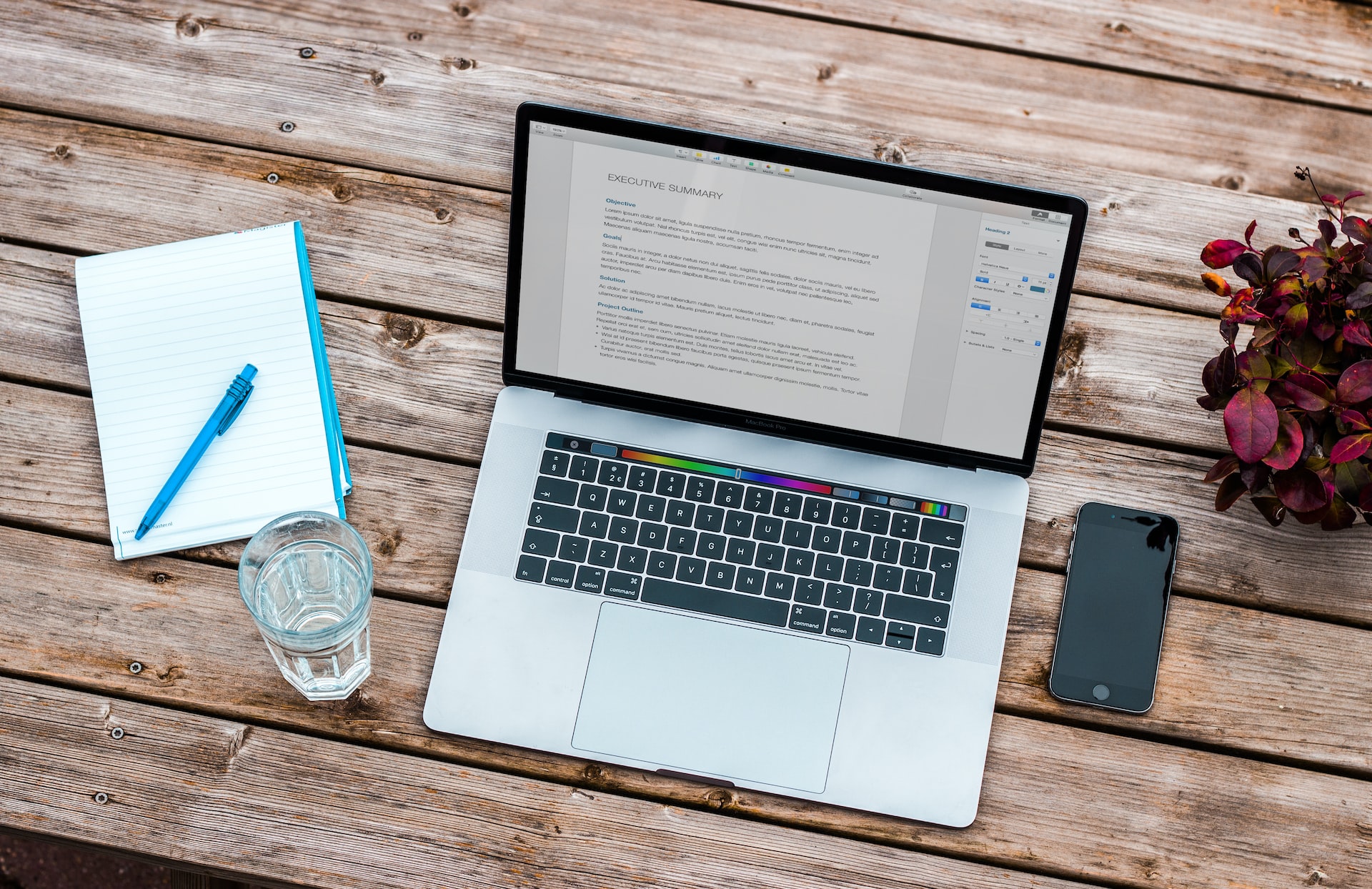

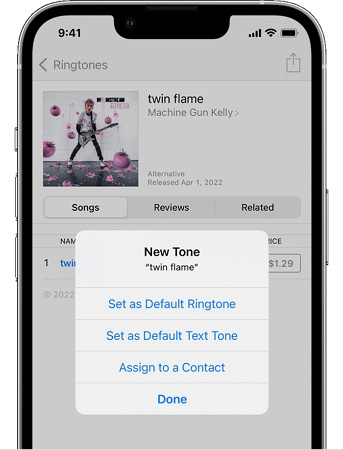

分享文章至:
選擇產品評分:
Joshua
HitPaw 特邀主編
熱衷於分享3C及各類軟體資訊,希望能夠透過撰寫文章,幫助大家瞭解更多影像處理的技巧和相關的AI資訊。
檢視所有文章留言
為HitPaw留下您的寶貴意見/點評